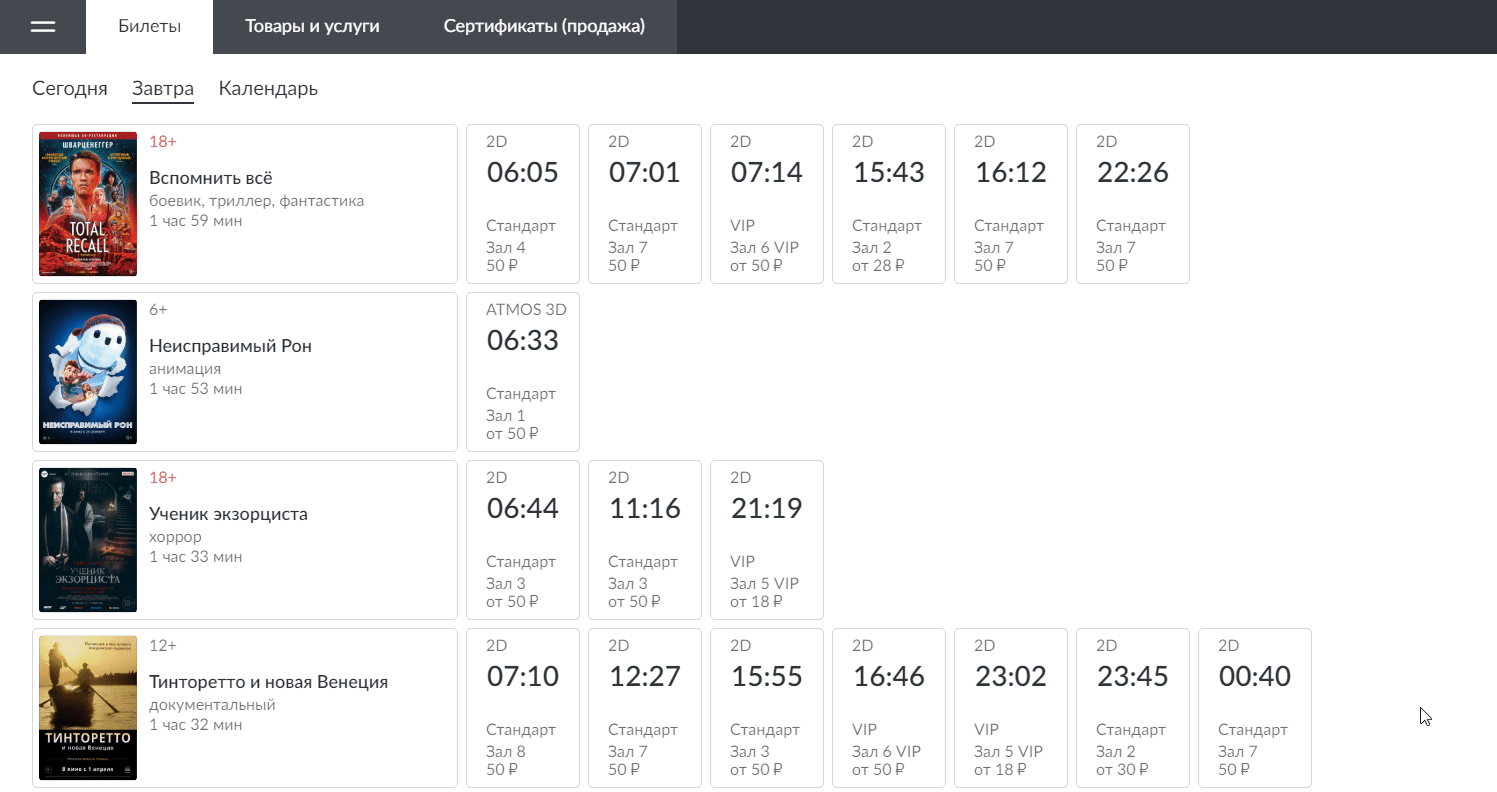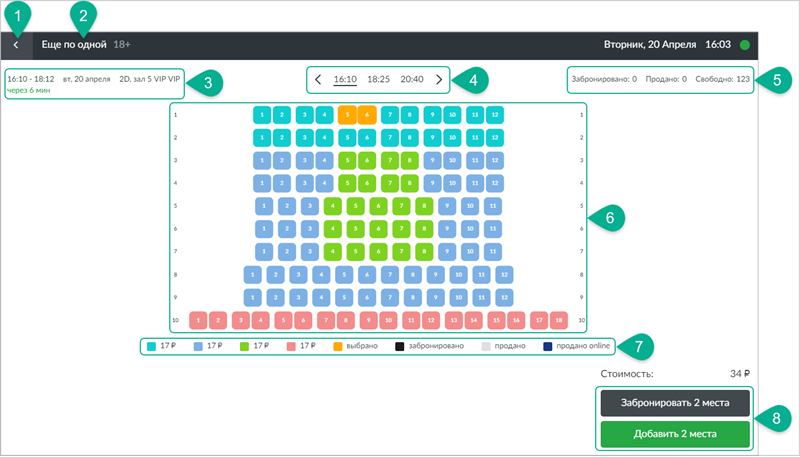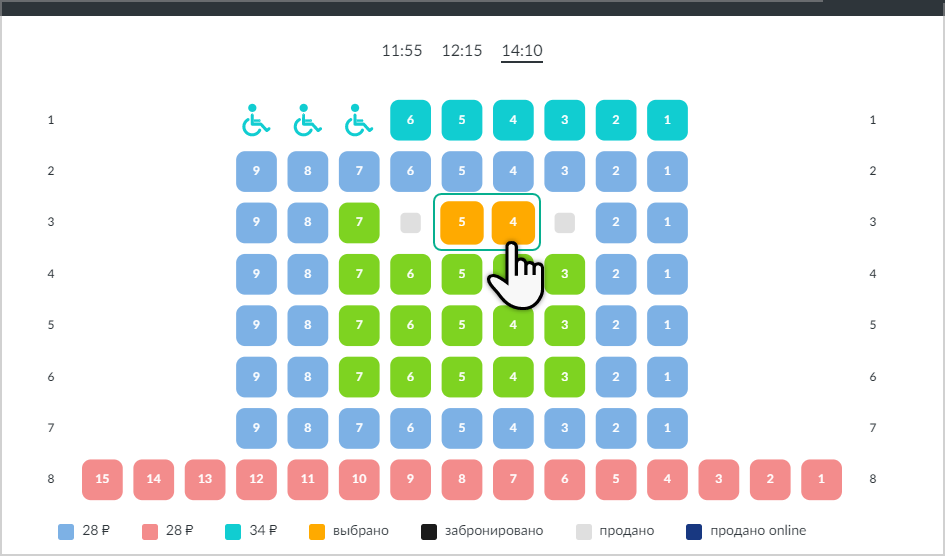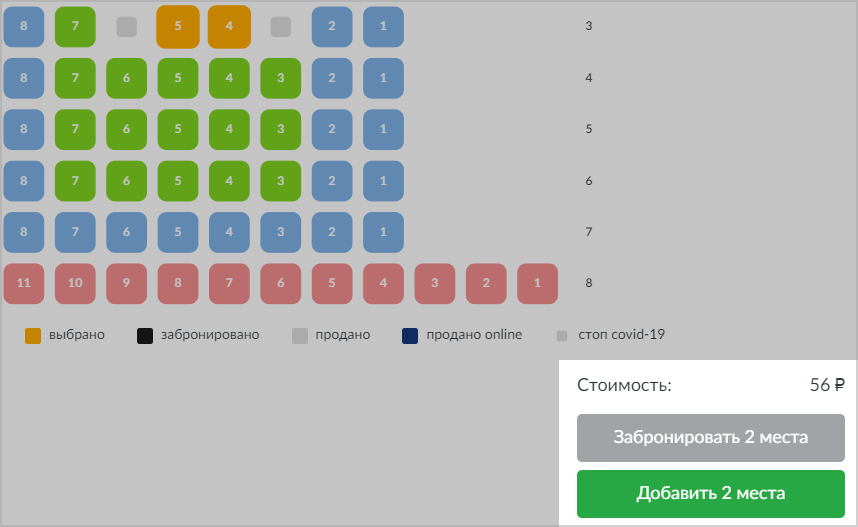Экран выбора мест
Для того, чтобы перейти к экрану выбора мест, нажмите на один из сеансов:
Вот основные элементы интерфейса этого экрана:
|
❶ Назад. Эта кнопка служит для возврата к списку сеансов. Если вы выбрали места, но не добавили их к заказу и вернулись на главный экран, то эти места останутся выделенными на схеме в течение 3 минут. То есть, вы сможете вернуться к схеме зала на этот сеанс и завершить оформление заказа, даже если вышли на главный экран; ❷ Название фильма и его возрастное ограничение;
|
❹ Быстрая смена сеанса на этот фильм (выбор другого времени начала);
❺ Количество забронированных/проданных/свободных мест;
❻ Схема зала, в котором пройдет выбранный сеанс;
❼ Ценовые пояса, которые используются в схеме зала;
❽ Кнопки бронирования и добавления мест в заказ, стоимость выбранных мест. |
- Информация для системного администратора
• Схему зала можно изменить в админ-панели на экране Администрирование > Кинотеатры > Кинотеатры > Залы
• Цвета различных ценовых поясов изменяются в Маркетинг > Справочники > Ценовые Пояса
• Цвета выбранных, забронированных, проданных через кассы и проданных online мест установлены по-умолчанию и не могут быть изменены даже через Админ-панель.
Как выбрать место?
Для выбора мест, нажмите на них на схеме зала — они будут выделены желтым цветом:
Информация для кассира
Можно выбрать неограниченное количество мест, исключая те, которые прямо сейчас выбраны в другой кассе, киоске, или на сайте/в мобильном приложении. Такие места будут обозначены серым цветом и недоступны для выбора.
Чтобы отменить выбор места, нажмите на него еще раз. После выбора мест, справа внизу появятся кнопки Забронировать и Добавить:
Нажмите на Добавить места для того, чтобы продолжить оформление заказа и перейти на экран выбора дополнительных товаров (кола, попкорн и т.д.).
Кликните на Забронировать для того, чтобы оформить бронь выбранных мест. Подробная инструкция по бронированию – на отдельной странице.